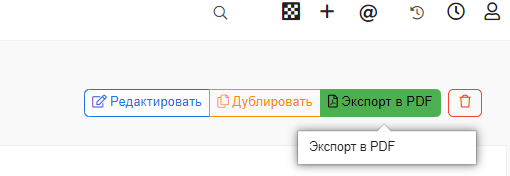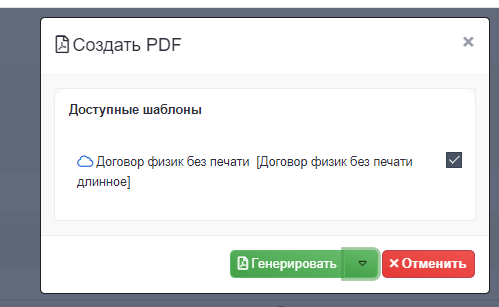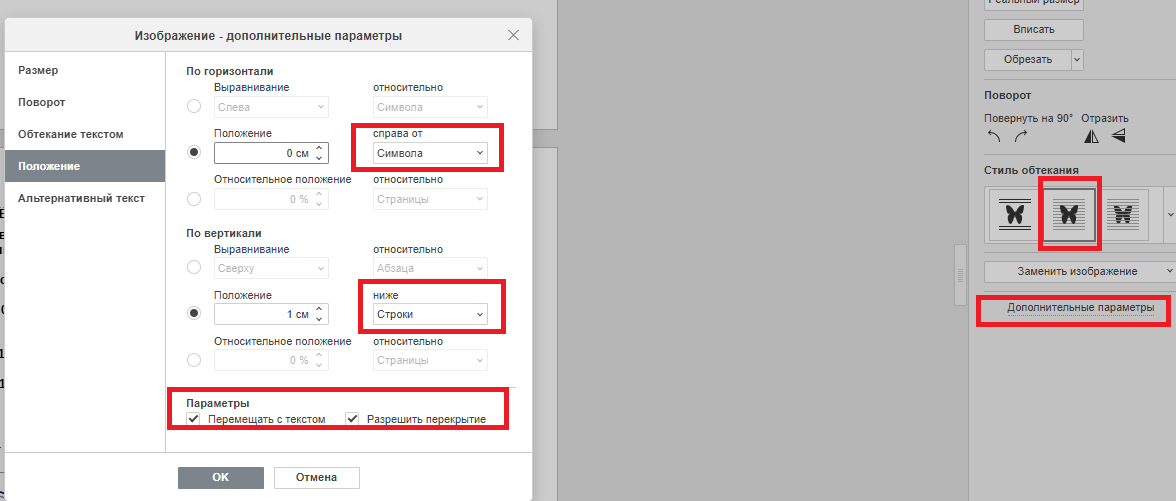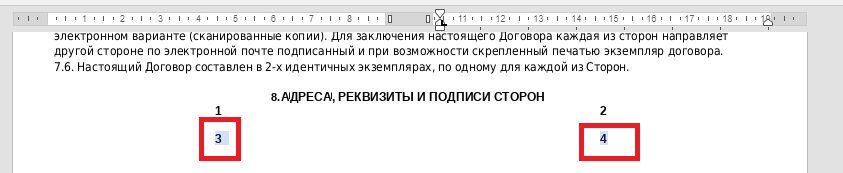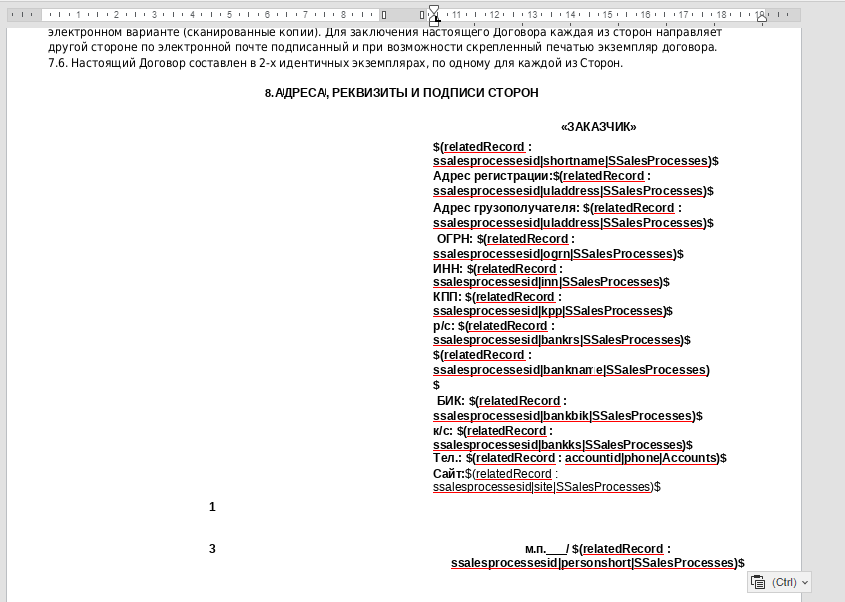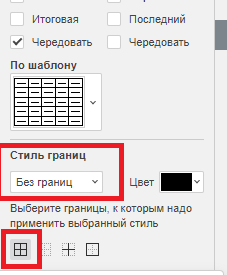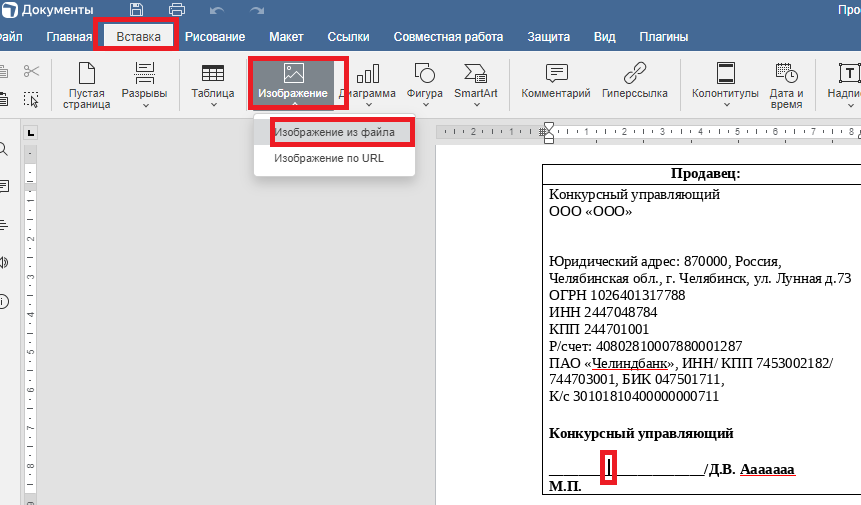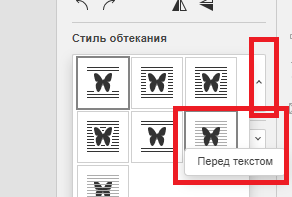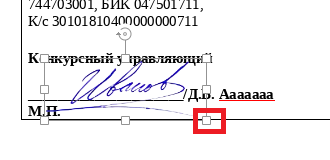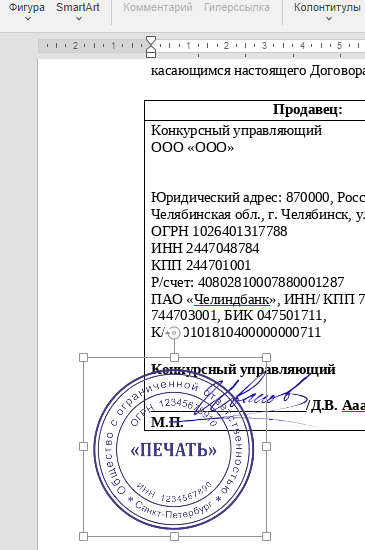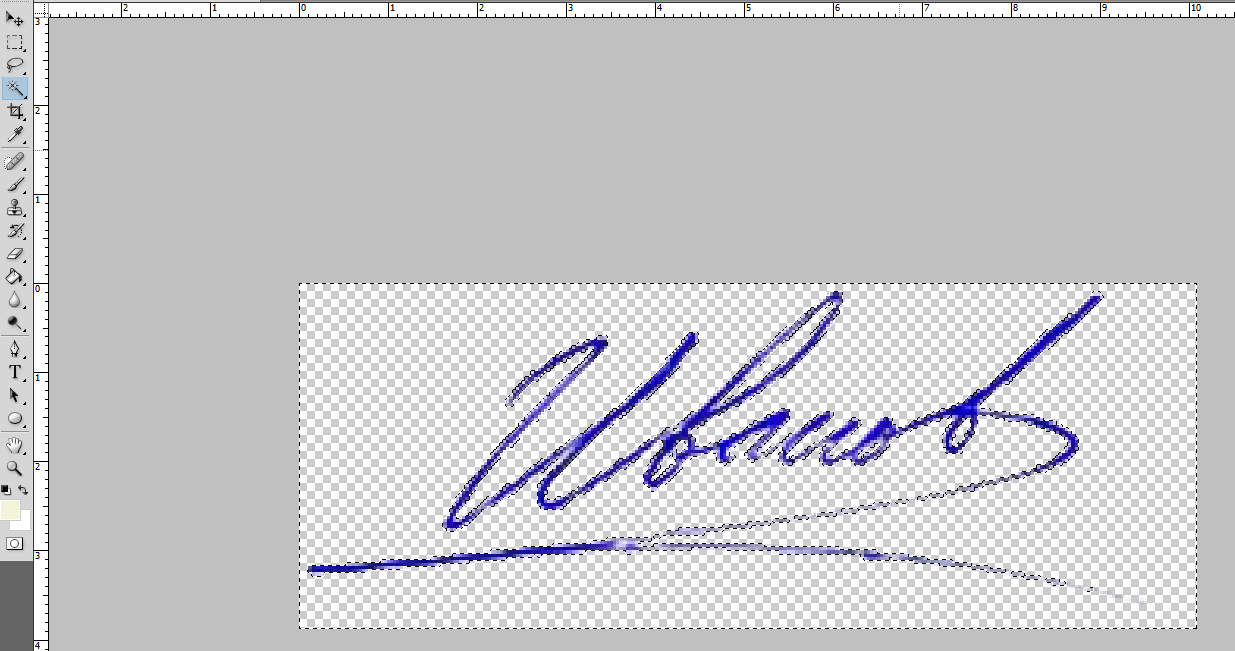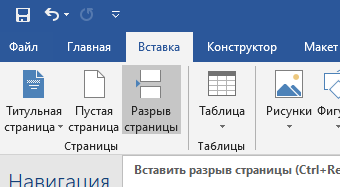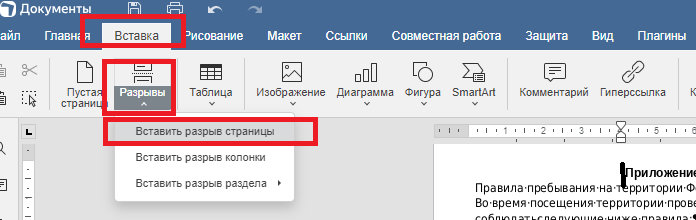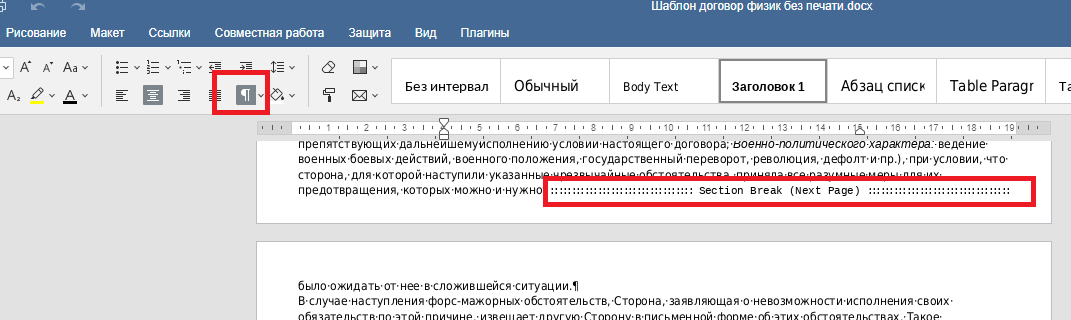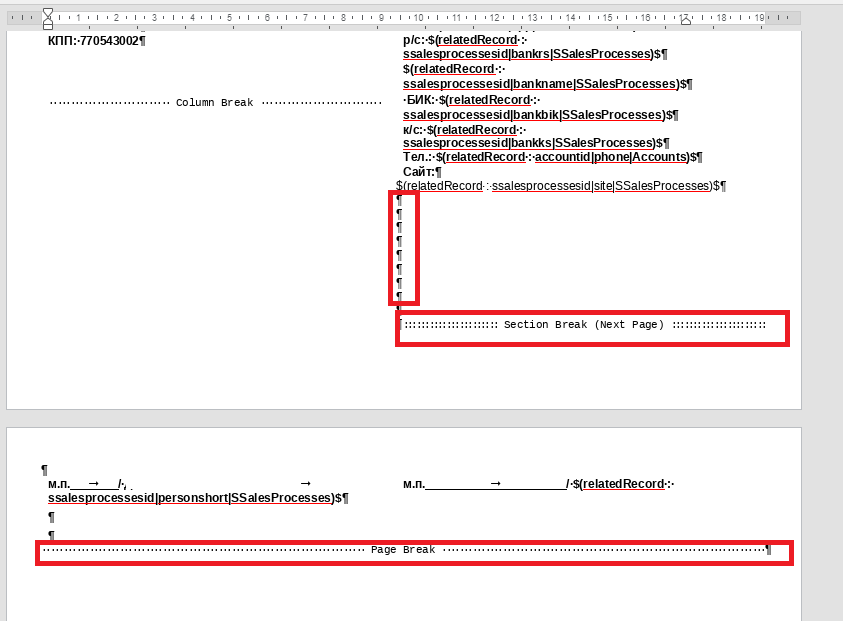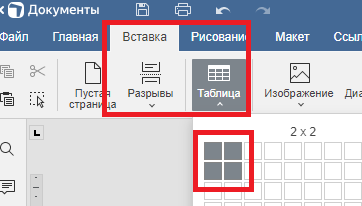Генерация документов договоров заявлений
Видео как пользоваться:
| https://disk.yandex.ru/i/FWI2OdUzZZa5HA |
Видео как настроить генерацию:
| https://disk.yandex.ru/i/cqzQfArMW6grkQ |
Генерация документов договоров и производится из документа CRM путем нажатия на кнопку справа сверху
Поднимется окно, там Галочками выбирается нужный шаблон и нажимаем Генерировать
Скачается файл PDF из шаблона с заполненными полями и (если шаблон содержит печать и подпись) и подписанный с печатью.
Добавить печать и подпись в шаблон
Печать и подпись накладываются в виде изображения. Нужно изображение прозрачное. Если поставить печать и подпись на бело листе и отфотографировать на телефон или отсканировать на сканере и обрезать то будет непрозрачный фон и данную печать и подпись можно только разместить ниже текста но нельзя наложить на текст.
Если накладывать печать и подпись между текстом то все хорошо создается сразу. и можно не прозрачную.
если нужно красиво наложить подпись и печать то нужна прозрачная.
Готовим печать и подпись (одним изображением или разными) с прозрачным фоном.
Далее готовые печать и подпись вставляем в файл документа.
ВАЖНО. после вставки изображения печати, подписи или одним изображением = каждое нужно пометить Перемещать с текстом. Потому что срм будет заменять поля на длинный текст. текст поползет вниз. рисунок должен ползти вместе с текстом. Если не закрепить к строке и не перемещать - подпись и печать уползут в созданном документе.
Вариант 1. Подписи делают в две колонки
- размечаем где вставлять (предыдущую таблицу энтером спускаем вниз. она нам пригодится)
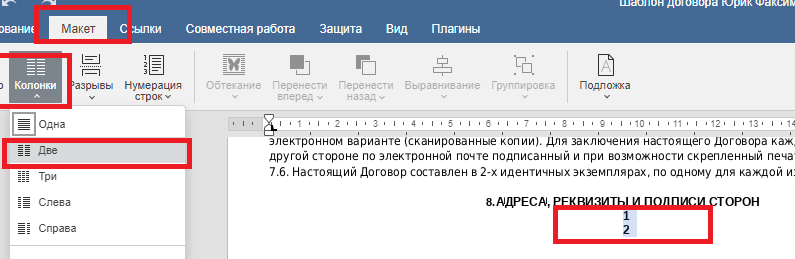
выделяем 2 строки и нажимаем Макет Колонки Две
это для подписей они должны быть ниже на одном уровне.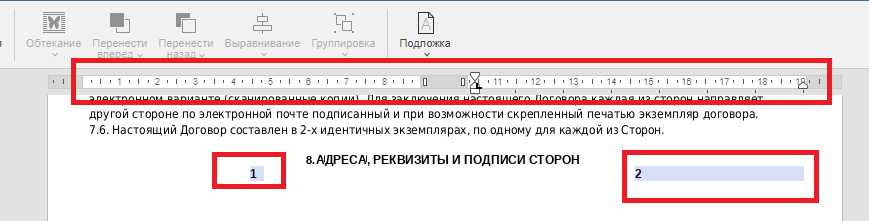
получили 2 места куда можем перенести реквизиты. Спускаемся вниз стрелкой и делаем еще 3 и 4
дальше нужно энтерем набить много переносов, иначе вставляемый текст будет рвать на две колонки. а нам нужно чтобы в каждой была вставка.
дальше вырезаем из таблицы с подписями (шаблона догоговора) 1. наши реквизиты, 3 нашего подписанта и место для печати. 2 реквизиты других и 4 подписанта и место печати других. и вставляем в эти места
Получится вот так
после генерации все заполняется нормально.
Вариант 2. Таблица (с видимыми или не видимыми границами)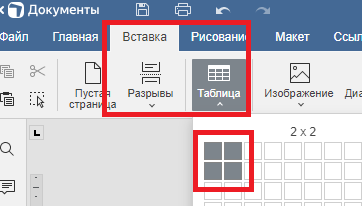
у таблицы можно убрать границы
в ячейки вставляют реквизиты и внизу подписи
при любом варианте
Когда вставили картинку то нужно ее настроить.
важно отрегулировать масштаб. Чтобы в сантиметрах диаметр печати наложенный был такой же как в реальности (померить линейкой на документе и посмотреть в шаблоне
Сразу после вставки пока выделена картинка справа выбираем Перед текстом
За нижний правый угол картинки меняем массштаб чтобы привести к тому что в оригиналах документах (реалистичному)
Аналогично накладываем печать (чистый лист, ставим печать, сканируем, обрезаем по размеру, удаление белого фона, сохранение как прозрачной картинки, загружаем как картинку, меняем на поверх текста, подгоняем размер и размещаем где нужно)
Ширина печати обычно 4 см и сориентироваться можно по линейке сверху документа
Так у вас будет шаблон с подписью и печатью (можно назвать Договор с факсимиле или Счет с факсимиле)
Удалить фон можно в фотошоп выделив белый цвет через выделение по цвету и удаляем и сохрянем как png с прозрачным фоном (данный пример подписи скачан с яндекс поиска из открытых источников и не является сканом чей то подписи)
Добавить разрыв страницы
Если нужно чтобы что то выходило на новой странице то нужно вставить символ Разрыв страницы в ворд:
в яндекс документах тут
Убрать разрыв страницы
А если у вас наобород разрывает текст на разные страницы то нужно найти и удалить разрыв страницы он мог попасть по ошибки когда документ копировали из другого источника.
Если в созданном документе есть перенос на новую страницу, значит в исходном документе есть скрытый разрыв страницы. В Ворд увидеть его можно если включить непечатаемые символы
внизу справа в конце страницы видны мелкие точки. это символ. надо встать курсором перед этими точками и нажать DELETE
В яндекс документах это выглядит так
Рвет страницы, при удалении пустых строк после колонок все ломается
вот это тяжелый случай: колонки+разрыв секции + разрыв страницы.
реально проще создать ниже новую таблицу в 2 колонки и 2 строки и аккуратно перенести левую колонку в левую ячейку таблицы, а правую колонку в правую ячейку таблицы. а в нижние ячейки место для печати